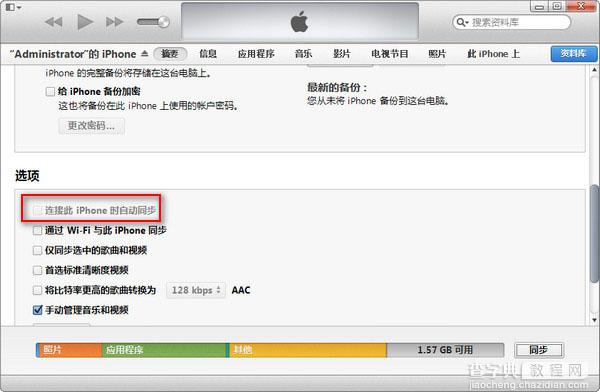itunes自动打开功能怎么关闭?取消itunes自动弹出方法图文介绍
发布时间:2016-12-24 来源:查字典编辑
摘要:iTunes自动打开太不人性化了,因为每次启动itunes都会加载很慢,有时候根本不需要用到itunes就没必要打开,如果自动弹出很让人头疼...
iTunes自动打开太不人性化了,因为每次启动itunes都会加载很慢,有时候根本不需要用到itunes就没必要打开,如果自动弹出很让人头疼,今天小编就教大家itunes怎么关闭自动打开,不用再受itunes自动弹出的困扰啦。
操作方法:
1.打开你安装的iTunes,将IOS设备接入电脑,待连接成功后iTunes会显示设备类型,如iPhone(见图),点击该图标按钮进入设备信息页面。
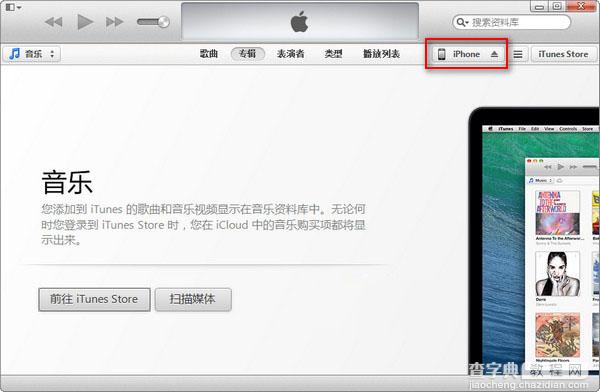
2.接上一步,进入的新页面如图,“xx的iphone”
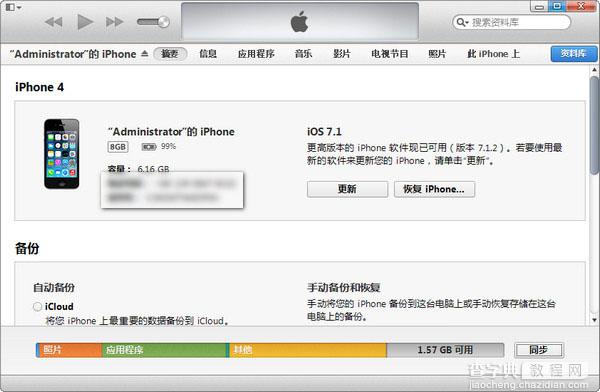
在该页面的左侧向下拖动滑动条块,直到如图出现“选项”栏,将其中的第一个选项“连接此
3.把“连接此iphone时自动同步”前面的勾去掉。然后点应用即可。虽然是去掉自动同步操作,但是小编亲测这样设置后再将手机连接到电脑itunes就不会自动弹出啦。
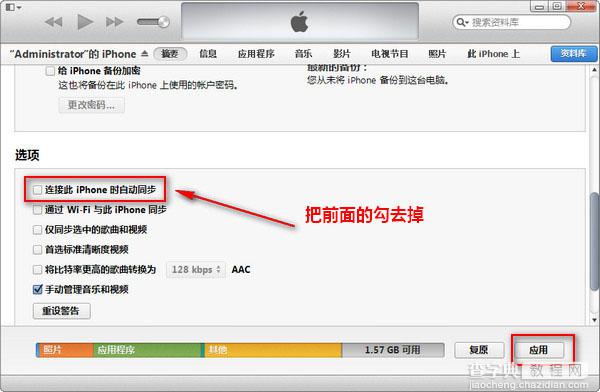
注意事项:如果编辑--偏好设置--设备--“防止iPod、iPhone和iPad自动同步”前面的钩没去掉的话,那么连接此iphone时自动同步就是灰色的,得先去把“防止iPod、iPhone和iPad自动同步”前面的勾去掉再进行第3步操作。